Selezione delle cartelle da monitorare
È possibile selezionare e impostare una cartella in Desktop per monitorare l'aggiunta o l'aggiornamento di documenti.
Specificando una cartella come destinazione di monitoraggio, Document Monitor informa l'utente della presenza di un documento non letto o aggiornato nella cartella attraverso l'icona nella Barra delle applicazioni o una notifica acustica. È anche possibile evidenziare i documenti non letti nella cartella di destinazione.
Quando la destinazione di una Hot Folder è impostata come cartella monitorata e, tramite la Hot Folder, si invia un documento alla cartella monitorata, Document Monitor invia un avviso tramite un'icona sulla Barra delle applicazioni o un segnale acustico. Per ulteriori informazioni sulle impostazioni delle Hot Folder, vedere di seguito.
|
NOTA
|
|
È possibile impostare fino a 10 cartelle come destinazioni di monitoraggio. Le cartelle di origine del trasferimento configurate in Vassoio personale non sono incluse nel limite superiore del numero di cartelle da monitorare.
Le sottocartelle della cartella da monitorare non vengono monitorate.
Non è possibile specificare come cartelle di destinazione di monitoraggio le cartelle contenute nel Cestino. Se si sposta nel Cestino la cartella di monitoraggio, quest'ultimo non può essere eseguito. Dopo aver ripristinato alla posizione originale viene rieseguito il monitoraggio.
Anche quando si sposta o si rinomina una cartella specificata come destinazione di monitoraggio, il monitoraggio continua. Se però una cartella viene spostata o rinominata in Windows Explorer, il monitoraggio non viene eseguito.
È possibile impostare la notifica mediante icona nella Barra delle applicazioni o segnalazione acustica anche per la ricezione di un nuovo documento nel Vassoio personale. Per ulteriori informazioni sulle impostazioni di notifica dei documenti nuovi nel Vassoio personale, vedere di seguito.
|
Configurazione delle cartelle di destinazione monitoraggio
Selezionare una cartella in Desktop Browser per impostarla come destinazione di monitoraggio.
1.
Selezionare la cartella da monitorare nella Finestra Navigazione o nella Finestra Visualizzazione elenco file della schermata Desktop Browser.
2.
Fare clic su  (Controlla cartella) sulla barra multifunzione.
(Controlla cartella) sulla barra multifunzione.
 (Controlla cartella) sulla barra multifunzione.
(Controlla cartella) sulla barra multifunzione.In alternativa, fare clic con il pulsante destro del mouse e selezionare [Controlla cartella selezionata].
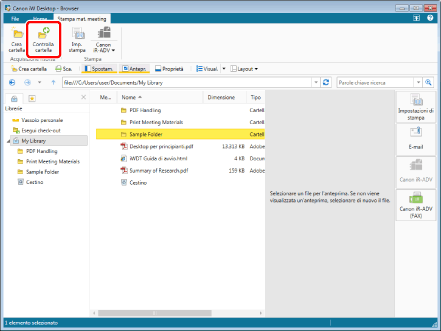
La cartella selezionata viene configurata come destinazione di monitoraggio, dopodiché la relativa icona viene visualizzata come  (Controlla cartella selezionata).
(Controlla cartella selezionata).
|
NOTA
|
|
Se si imposta una cartella in una libreria che richiede l'autenticazione per la connessione come destinazione del monitoraggio, servono un nome utente e una password per accedere a Desktop. Il nome utente e la password vengono salvati dopo essere stati immessi nella finestra di dialogo visualizzata quando ci si connette a Desktop e poi si seleziona la casella di controllo [Salva nome utente e password].
Per selezionare una Libreria Document Server o una Libreria SharePoint Server non collegata oppure una cartella in una libreria nell'unità di rete che richiede l'autenticazione, è necessario connettersi alla libreria. Per ulteriori informazioni sulla connessione, vedere di seguito.
Non è possibile selezionare più cartelle da impostare come cartelle di destinazione di monitoraggio. È necessario eseguire l'operazione singolarmente.
Una volta specificata una cartella di destinazione di monitoraggio, configurare le impostazioni di notifica del documento utilizzando
Per ulteriori informazioni su come evidenziare documenti nelle cartelle di destinazione di monitoraggio, vedere la seguente sezione.
Se i comandi non vengono visualizzati sulla barra multifunzione di Desktop Browser, vedere la seguente procedura per visualizzarli.
Quest'operazione può anche essere eseguita con i pulsanti della barra degli strumenti. Se i pulsanti non vengono visualizzati sulla barra degli strumenti di Desktop Browser, svolgere le seguenti operazioni per visualizzarli.
|
Disattivazione del monitoraggio di una cartella
È possibile annullare le impostazioni della cartella di destinazione di monitoraggio.
1.
Selezionare la cartella di cui annullare il monitoraggio nella Finestra Navigazione o nella Finestra Visualizzazione elenco file della schermata Desktop Browser.
2.
Fare clic su  (Controlla cartella) sulla barra multifunzione.
(Controlla cartella) sulla barra multifunzione.
 (Controlla cartella) sulla barra multifunzione.
(Controlla cartella) sulla barra multifunzione.In alternativa, fare clic con il pulsante destro del mouse e selezionare [Controlla cartella selezionata].
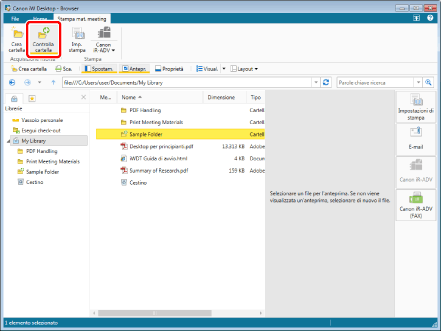
Il monitoraggio della cartella di destinazione di monitoraggio selezionata viene annullato e la visualizzazione dell'icona della cartella ritorna normale.
|
NOTA
|
|
Per selezionare una Libreria Document Server o una Libreria SharePoint Server non collegata oppure una cartella in una libreria nell'unità di rete che richiede l'autenticazione, è necessario connettersi alla libreria. Per ulteriori informazioni sulla connessione, vedere di seguito.
Se non è possibile proseguire il monitoraggio poiché la destinazione è stata eliminata, rinominata o spostata con Windows Explorer o con altri programmi, viene visualizzata la notifica di accesso non riuscito. In tal caso, fare clic su [Rimuovi] nella finestra di notifica per annullare il monitoraggio e riconfigurare la destinazione della cartella di monitoraggio, se necessario. Se il monitoraggio non viene annullato, la destinazione corrente continua a essere monitorata e viene visualizzata una notifica di accesso non riuscito.
Se i comandi non vengono visualizzati sulla barra multifunzione di Desktop Browser, vedere la seguente procedura per visualizzarli.
Quest'operazione può anche essere eseguita con i pulsanti della barra degli strumenti. Se i pulsanti non vengono visualizzati sulla barra degli strumenti di Desktop Browser, svolgere le seguenti operazioni per visualizzarli.
|